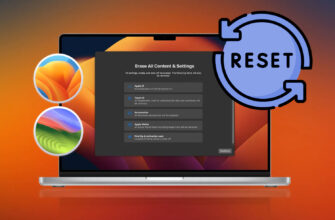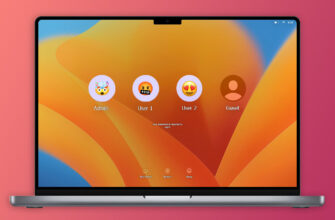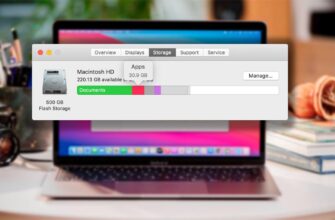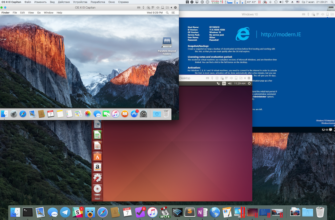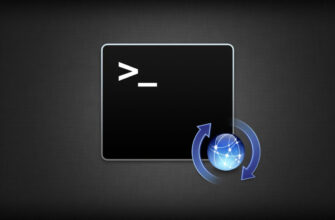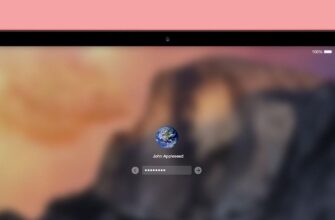Появление высокопроизводительных процессоров от Apple на базе чипов M1 стало настоящей революцией в области повышения мощности компьютеров. Немногие знают, но одна из версий обновления программного обеспечения содержит скрытую функцию. Она позволяет активировать резерв производительности и форсировать мощность системы. Но доступна такая опция только для софта MacBookPro и только для 16-дюймовых дисплеев.
Преимущества скрытого режима
Уже несколько лет iOS имеет функцию, направленную на экономию электроэнергии. Система самостоятельно принимает решение о деактивации отдельных приложений, программ и компонентов, влияющих на загрузку ЦП. Это позволяет увеличить время непрерывной работы. Для обычных пользователей такой режим имеет привычное название: «Режим экономии электроэнергии». Наверняка, многие им пользуются.
Совсем недавно этой функцией оснастили и iPadOS, macOS Monterey. Специалисты компании Appleинтегрировали в прошивку режим повышенной мощности. Для чего? Он позволяет получить максимальное аппаратное ускорение при работе с графикой, обработке фото и видео в современных редакторах. Особенно полезной такая функция будет при работе с 3d-моделированием и виртуальными объектами.
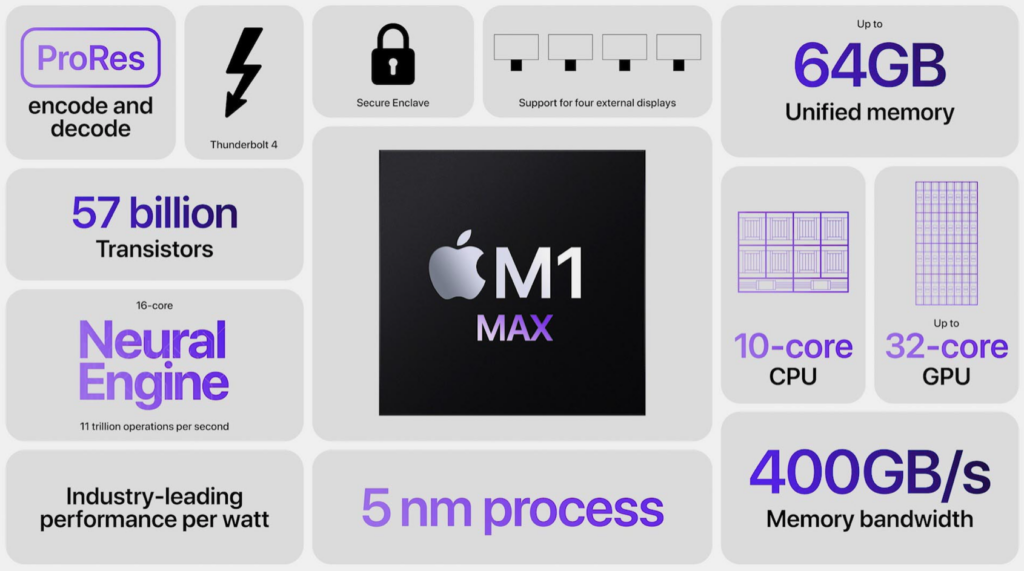
Стоит отметить, что процессоры на базе ядра М1 функционируют на пределе своей мощности, а модернизированные с индексом «Max» имеют запас энергии для ускорения. Софт сконструирован таким образом, чтобы изначально загружать процессор только на 70-75%. Это создаёт резерв автономной работы, а система охлаждения работает в «щадящем режиме» без постоянного включения кулеров.
Разработка направлена на то, чтобы повысить производительность системы за счёт увеличения времени автономной работы без заряда аккумулятора. Такую функцию имеют устройства с процессором М1 Max.
Активация режима
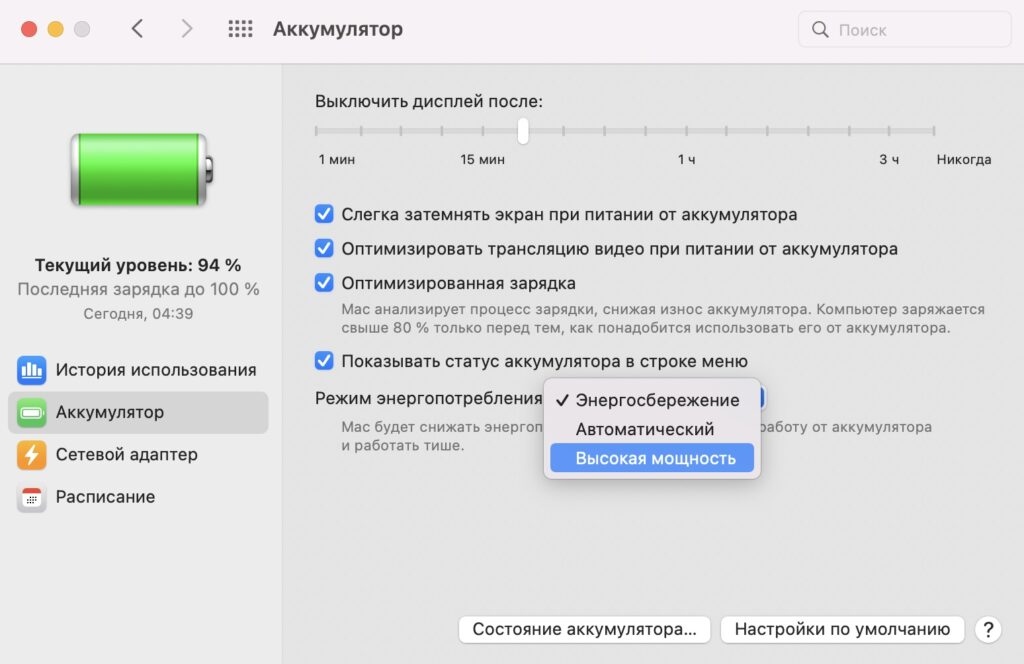
Чтобы запустить режим самостоятельно нужно включить систему и войти в пункт меню «Системные настройки». Далее выполняется:
- вход в раздел «Аккумуляторная батарея»;
- выбор пунктов «Сетевой адаптер», «Режим энергопотребления»;
- активация пункта меню «Высокая мощность».
Пользователю будет предложено выбрать одну из функций: «Энергосбережение», «высокая мощность», «Автоматический режим». Mac по умолчанию работает именно на автоматическом режиме, регулируя производительность и уровень энергопотребления самостоятельно.
Пониженное энергопотребление самостоятельно закрывает фоновые приложения, к которым не обращается пользователь, ограничивает некоторые процессы и увеличивает ресурс работы устройства от аккумуляторной батареи.
Выбор высокой мощности конечно же отразится на времени автономной работы. Система охлаждения сразу включит высокую скорость кулеров, а шумность работы компьютера повысится.
Как проверить, какой режим включен
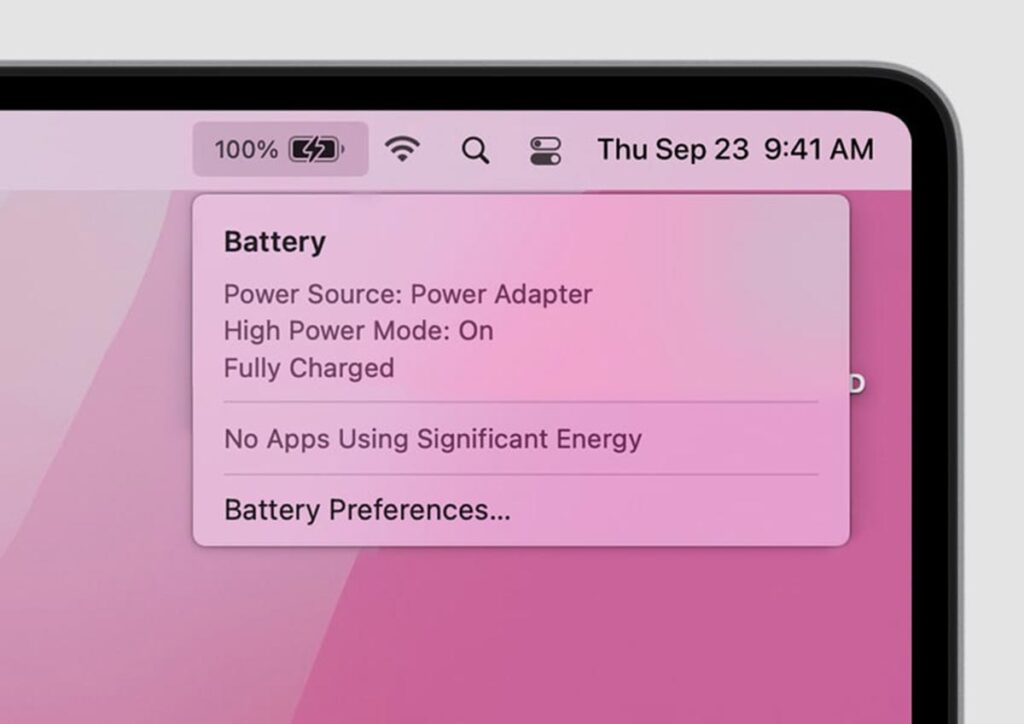
Постоянно открывать системные настройки для проверки режима крайне неудобно. MacBookпредусмотрел ситуацию и вывел текущий режим работы в строку меню. Нужно лишь убедиться, что на маршруте «Системные настройки» — «Строка меню» активирован режим отображения аккумулятора.
Для того, чтобы проверить статус текущего режима и произвести необходимые корректировки, нужно нажать на мнемограммку аккумулятора. Она располагается вверху дисплея с правой стороны. При наведении курсора на значок отобразится выбранный на данный момент режим работы. Таким же образом можно увидеть и режим работы компьютера.
Выбор режима питания позволяет значительно сэкономить заряд АБ в дальних поездках в условиях отсутствия подзарядки.